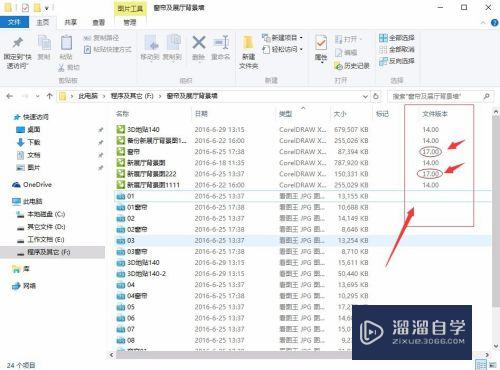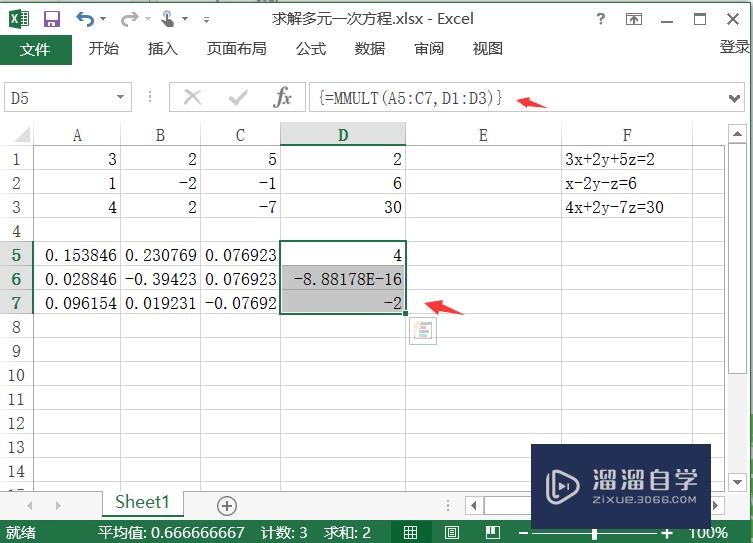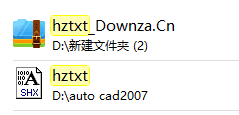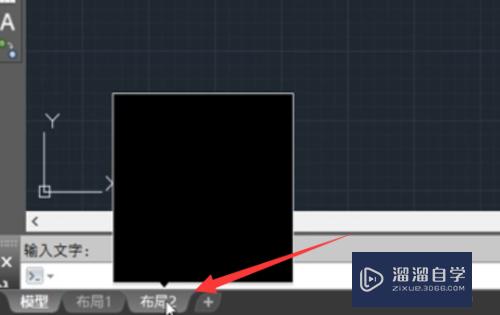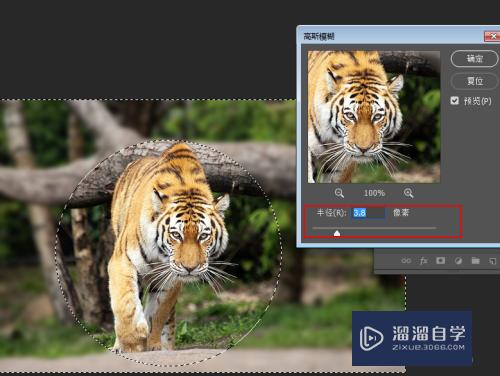Excel表格斜杠分栏怎么弄(表格一分为二的斜线怎么做)优质
在查看一些班级表时。我们经常能看到年级跟班级放在同一单元格。然后用一个斜杠分割开。那么这样的单元格要如何制作呢?下面小渲就带大家一起来实例操作下。希望能给大家带来帮助。
想学习更多的“Excel”教程吗?点击这里前往观看云渲染农场免费课程>>
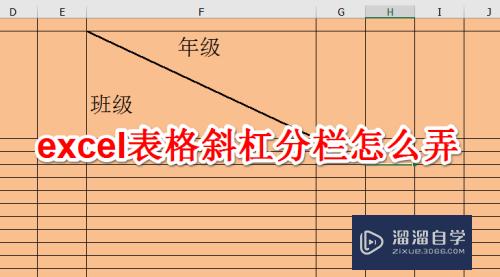
工具/软件
硬件型号:小新Air14
系统版本:Windows7
所需软件:Excel2016
方法/步骤
第1步
进入到excel页面后。我们选择一个单元格。
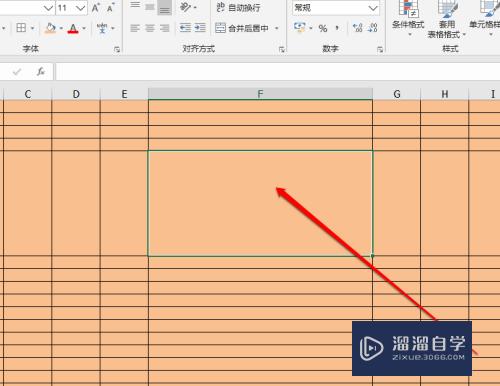
第2步
选择单元格后。我们右键点击出现右键菜单。然后点击设置单元格格式。
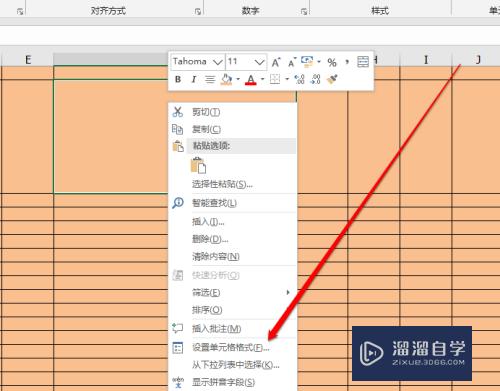
第3步
进入设置单元格格式页面。点击边框的按钮。
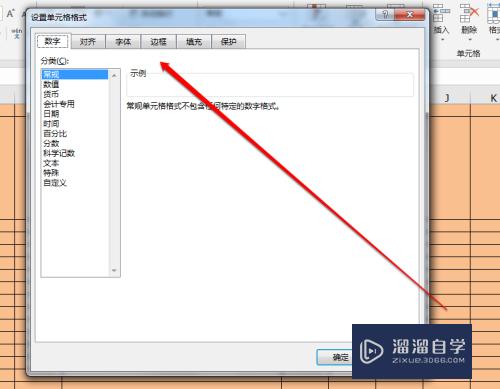
第4步
找到边框的按钮后。我们点击边框按钮进入边框页面。
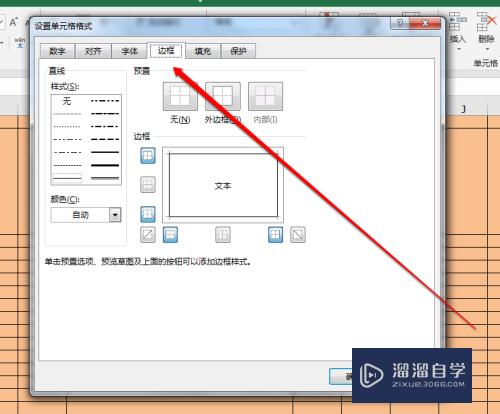
第5步
我们在边框的页面。先选择斜杠的样式。
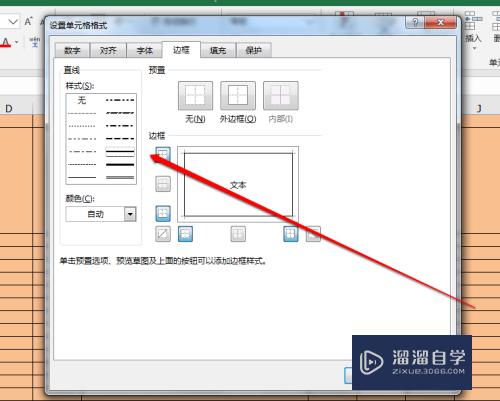
第6步
我们在边框的页面。选择斜杠的样式。
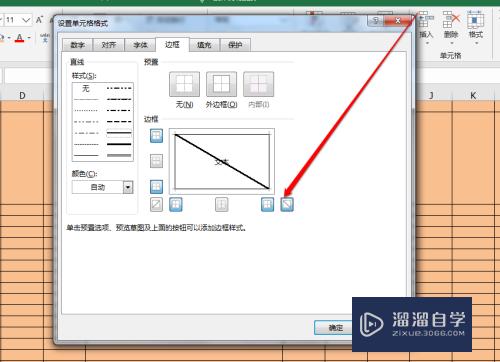
第7步
选择斜杠后。点击确定。斜杠就设置好了。
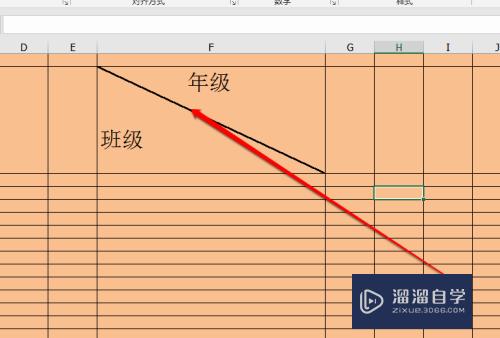
以上关于“Excel表格斜杠分栏怎么弄(表格一分为二的斜线怎么做)”的内容小渲今天就介绍到这里。希望这篇文章能够帮助到小伙伴们解决问题。如果觉得教程不详细的话。可以在本站搜索相关的教程学习哦!
更多精选教程文章推荐
以上是由资深渲染大师 小渲 整理编辑的,如果觉得对你有帮助,可以收藏或分享给身边的人
本文标题:Excel表格斜杠分栏怎么弄(表格一分为二的斜线怎么做)
本文地址:http://www.hszkedu.com/72856.html ,转载请注明来源:云渲染教程网
友情提示:本站内容均为网友发布,并不代表本站立场,如果本站的信息无意侵犯了您的版权,请联系我们及时处理,分享目的仅供大家学习与参考,不代表云渲染农场的立场!
本文地址:http://www.hszkedu.com/72856.html ,转载请注明来源:云渲染教程网
友情提示:本站内容均为网友发布,并不代表本站立场,如果本站的信息无意侵犯了您的版权,请联系我们及时处理,分享目的仅供大家学习与参考,不代表云渲染农场的立场!